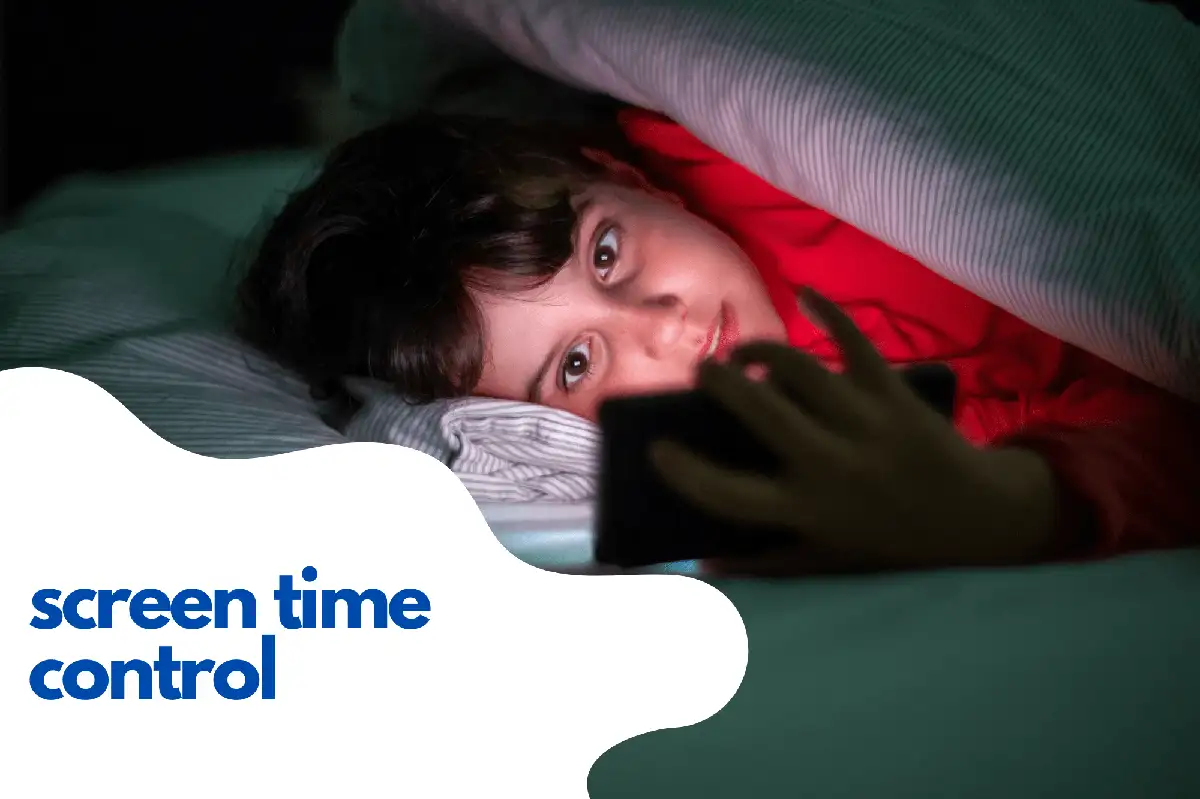Cómo monitorear y gestionar el tiempo de pantalla en dispositivos Android
Los smartphones y tabletas Android se han convertido en una parte esencial de nuestras vidas. Nos mantienen conectados, informados y entretenidos durante todo el día. Sin embargo, un excesivo tiempo de pantalla puede llevar a una variedad de problemas de salud y reducir la productividad. En esta guía, te mostraremos cómo verificar el tiempo de pantalla en dispositivos Android y proporcionar consejos sobre cómo gestionarlo y reducirlo.Comprobando el tiempo de pantalla usando el Bienestar Digital de Android
La función integrada de Bienestar Digital de Android te permite monitorear tu tiempo de pantalla, uso de aplicaciones y notificaciones. Para acceder al Bienestar Digital, sigue estos pasos:- Abre la aplicación de Configuración en tu dispositivo Android.
- Desplázate hacia abajo y toca en Bienestar Digital y controles parentales.
- La pestaña del Tablero muestra una visión general de tu tiempo de pantalla, incluyendo el uso de aplicaciones y la cantidad de veces que has desbloqueado tu dispositivo.

Usando Avosmart para Monitorear el Tiempo de Pantalla
Avosmart: Una Plataforma Superior de Control Parental para un Eficaz Manejo del Tiempo de Pantalla
Avosmart es una de las mejores plataformas de control parental del mundo, permitiendo a los padres monitorear y administrar el tiempo de pantalla de sus hijos para juegos y sitios web. Con Avosmart, los padres pueden tener un claro entendimiento de cuánto tiempo sus hijos pasan en los medios digitales, ayudándoles a tomar decisiones informadas sobre sus hábitos en línea.Estableciendo Límites Diarios y Horarios con Avosmart
Gracias a Avosmart, los padres pueden establecer límites diarios para aplicaciones y sitios web, así como crear un horario personalizado. Esto les permite combinar límites de tiempo con horas específicas, como permitir 2 horas por día, pero solo entre las 4 PM y las 8 PM cuando los padres están en casa y pueden supervisar el uso de los medios de sus hijos.Restricciones de Dispositivos durante la Noche
Otra característica valiosa de Avosmart es la capacidad de bloquear el uso del dispositivo durante las horas nocturnas. Esto asegura que los niños tengan una buena noche de sueño sin sentirse tentados a usar sus dispositivos cuando deberían estar descansando.Cómo comenzar con Avosmart
Para comenzar a usar Avosmart para un control parental efectivo, sigue estos pasos:- Visita el sitio web de Avosmart e inscríbete para obtener una cuenta.
- Descarga e instala la aplicación Avosmart en el(s) dispositivo(s) de tu hijo .
- Sigue las instrucciones en la aplicación para configurar las configuraciones, límites y horarios como desees.
Estableciendo límites de tiempo de aplicación y tiempo de inactividad
Para ayudarte a gestionar tu tiempo de pantalla, el Bienestar Digital de Android ofrece características para establecer límites de tiempo de aplicación y programar tiempo de inactividad. Así es cómo:Temporizadores de aplicación
- Abre Bienestar Digital y controles parentales en la aplicación de Configuración.
- Desplázate hacia abajo y toca en Temporizadores de aplicaciones.
- Seleccione la aplicación para la que desea establecer un límite y elija el tiempo límite deseado.
Tiempo de inactividad
- Abre Bienestar Digital y controles parentales en la aplicación de Configuración.
- Toca en el modo de Descanso o Tiempo de inactividad (según tu versión de Android).
- Habilita la función y establece los horarios de inicio y finalización deseados.
Consejos para Reducir el Tiempo de Pantalla
Aquí hay algunos consejos prácticos para ayudarte a reducir el tiempo de pantalla y mantener un estilo de vida digital saludable:- Desactivar Notificaciones: Limita las distracciones desactivando las notificaciones innecesarias. Ve a Configuración > Aplicaciones y Notificaciones> Notificaciones para administrar tus ajustes de notificaciones.
- Crear un Horario: Establece horarios específicos para revisar el correo electrónico, las redes sociales y otras aplicaciones para evitar interrupciones constantes.
- Priorizar Actividades: Enfócate en las tareas importantes y limita el tiempo dedicado a las aplicaciones de entretenimiento.
- Tomar Descansos: Toma descansos regularmente para descansar tus ojos y estirar tu cuerpo, reduciendo el impacto del tiempo prolongado en pantalla.
- Establecer zonas libres de dispositivos: Designar áreas en tu hogar u oficina donde no se permiten dispositivos, promoviendo más interacciones cara a cara y fomentando la atención plena.
- Establecer metas: Establece metas para reducir el tiempo de pantalla y haz un seguimiento de tu progreso utilizando Bienestar digital o aplicaciones de terceros.
- Uso consciente: Antes de coger tu dispositivo, pregúntate si es necesario en ese momento. Esto te ayudará a ser más consciente de tus hábitos de tiempo en pantalla.
- Utiliza formas alternativas de comunicación: En lugar de depender de las aplicaciones de mensajería, haz llamadas telefónicas o reúnete en persona para reducir el tiempo de pantalla.
- Participar en actividades fuera de línea: Participa en aficiones, deportes o eventos sociales que no involucran pantallas para mantener un estilo de vida equilibrado.
Preguntas frecuentes: Control del tiempo de pantalla en dispositivos Android
¿Cómo controlo el tiempo de pantalla?
Para controlar el tiempo de pantalla en dispositivos Android, puedes usar la función incorporada de Bienestar Digital y controles parentales o aplicaciones de terceros como Avosmart. Estas herramientas te ayudan a monitorear y administrar el uso de aplicaciones, establecer límites de tiempo y crear horarios personalizados para promover hábitos digitales saludables.¿Cómo limito el tiempo de pantalla de la aplicación?
Para limitar el tiempo de pantalla de la aplicación en dispositivos Android utilizando Bienestar Digital, sigue estos pasos:- Abre la aplicación de Configuración.
- Toca en Bienestar Digital y controles parentales.
- Desplázate hacia abajo y toca en Temporizadores de aplicaciones.
- Selecciona la aplicación para la que deseas establecer un límite y elige el tiempo límite deseado.